향상된 연결 모드(ELM)는 vSphere의 고급 기능 중 하나로, 여러 vCenter Server를 통합하여 단일 인터페이스에서 다양한 vCenter Server 간의 권한, 역할 복제, 정책 및 라이선스를 확인하고 관리할 수 있도록 지원합니다.
이는 vCenter Server를 VCSA(vCenter Server Appliance) 또는 Windows Server로 배포하는 과정에서, 여러 vCenter Server가 동일하거나 여러 사이트에 분산된 엔터프라이즈 가상 환경을 간소화하는 데 기여합니다.
작동 원리
ELM은 동일한 vSphere SSO(Single Sign-On) 도메인 내에 있는 여러 vCenter Server에 걸쳐 통합된 창을 제공하여, 가상 인프라 엔지니어가 다양한 가상 환경, 예를 들어 가상 데스크톱 환경과 여러 사이트를 효과적으로 관리할 수 있도록 돕습니다.
ELM은 표준 vSphere Client에서는 작동하지 않으며, 오직 vSphere Web Client에서만 지원됩니다. 활성화되면 동일한 SSO 도메인에 속한 모든 vCenter의 인벤토리가 향상된 연결 모드로 연결됩니다. 접근 권한은 단일 웹 클라이언트 인터페이스를 통해 관리됩니다.
초기에는 vSphere 6.0에서 PSC(Platform Services Controller)가 단일 vCenter Server를 위한 내장형 PSC와 여러 vCenter Server를 관리하기 위한 외부 PSC로 도입되었습니다. 하지만 vSphere 6.5 U2 및 vSphere 6.7부터는 외부 PSC가 더 이상 사용되지 않으며, 여러 vCenter Server를 관리하고 내장형 PSC를 갖춘 VCSA를 배포하는 데 내장형 PSC가 권장되고 있습니다. 또한, 필요에 따라 향후 VCSA를 동일 노드에서 vCenter 및 PSC로 활용하여 보다 쉽게 관리하고 가상 데이터 센터에 고가용성(HA)을 적용할 수 있습니다.
vSphere 6.7은 내장형 PSC가 있는 향상된 연결 모드의 vCenter Server에서 최대 15개 노드를 지원하며, vCenter HA 및 VCSA 백업/복원 기능도 제공합니다.
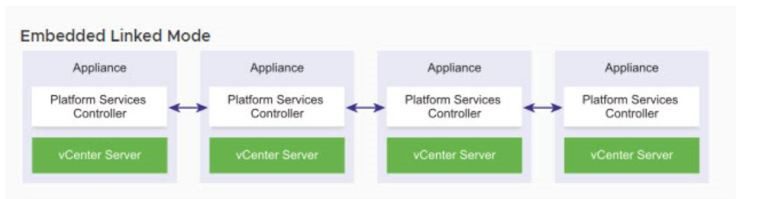
내장형 PSC를 사용하는 향상된 연결 모드의 장점
내장형 PSC를 사용하는 ELM의 주요 이점은 다음과 같습니다.
- 별도의 백업 장치 없이 간소화된 백업 및 복원 절차
- 외부 PSC 없이도 여러 사이트를 관리할 수 있는 단순화된 도메인 구조
- 로드 밸런서 없이 최대 15개의 vCenter Server Appliance를 관리할 수 있는 간소화된 HA 프로세스
- 세 개의 노드가 vCenter HA를 위한 하나의 논리적 vCenter Server 노드로 취급됨
내장형 연결 모드에서 vCenter Server를 구성하는 두 단계가 있습니다.
#1: 첫 번째 vCenter 어플라이언스 배포
vCSA를 배포하려는 시스템에 마운트합니다.
vSphere 클라이언트를 통해 호스트에 접속하여 VCSA OVF를 배포하고, VM 생성/등록을 선택한 후 생성 유형을 결정합니다. OVF 또는 OVA 파일 옵션에서 가상 머신 배포를 선택하고 설치 마법사를 따라 진행합니다.
SSO 자격 증명과 도메인 이름을 나중에 사용할 수 있도록 기록해 두십시오.
첫 번째 vCenter가 정상적으로 구성되면, 연결 모드에서 두 번째 vCenter 어플라이언스를 배포합니다. 다음은 두 번째 vCenter Server Appliance의 2단계 구성에 대한 세부 단계입니다.
#2: 연결 모드에서 두 번째 vCenter 어플라이언스 배포
- vcsa-ui-installer 디렉토리로 이동하여 설치 프로그램을 실행하고, Windows OS의 경우 win32 하위 디렉토리에서 installer.exe를 실행합니다.
- 설치를 클릭합니다.
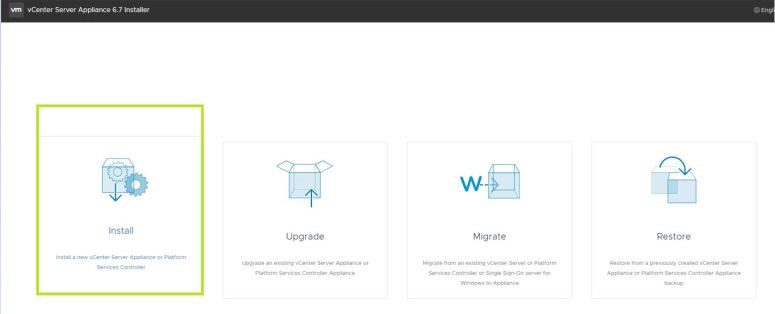
- 다음을 클릭합니다.
- 최종 사용자 사용권 계약(EULA)에 동의하고 다음을 클릭하여 마법사를 계속합니다.
- vCenter Server Appliance에서 “내장형 Platform Services Controller가 있는 vCenter Server”를 선택합니다.
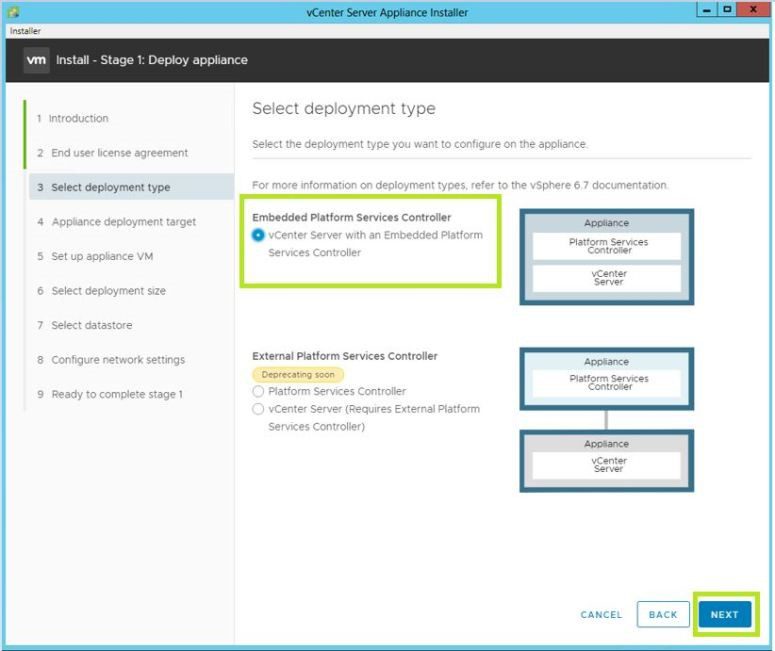
- 다음을 클릭합니다.
- vCSA를 설치할 ESXi 호스트의 자격 증명과 FQDN(정규화된 도메인 이름)을 입력합니다.
- 마법사를 따라 두 번째 vCenter Server Appliance를 설치합니다.
- 마지막으로 ‘마침’을 클릭하고 배포 1단계가 완료될 때까지 기다립니다.
- 배포가 완료되면 ‘계속’을 클릭하여 내장형 링크 구성에 사용되는 어플라이언스의 2단계로 진행합니다.
- 설치 마법사를 따라 ‘기존 SSO 도메인 가입’ 옵션을 선택하여 처음 배포된 내장형 PSC vCSA의 기존 SSO 도메인에 가입합니다.
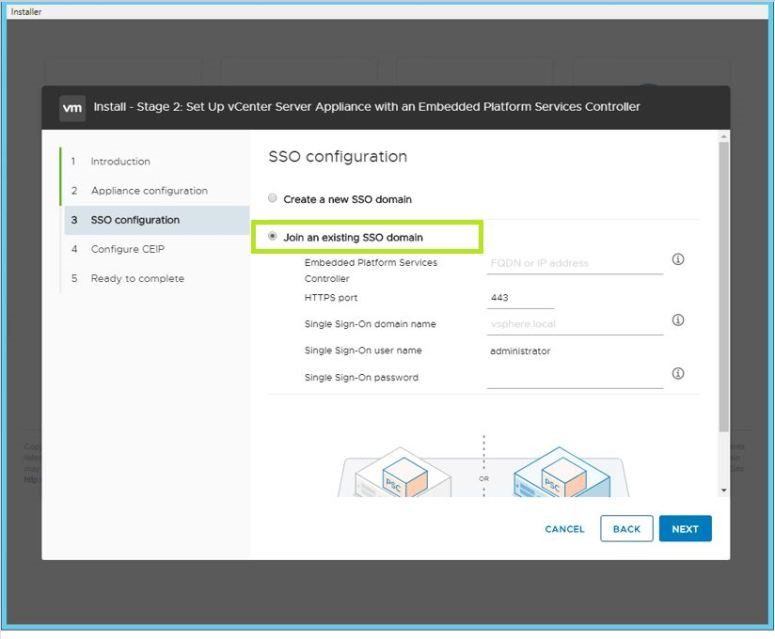
- 이제 내장형 PSC가 있는 첫 번째 vCSA의 FQDN을 입력합니다. <첫 번째 vCenter의 FQDN>
- 다음 정보를 입력합니다.
- HTTPS 포트: 443
- 싱글 사인온 도메인 이름: vsphere.local
- 싱글 사인온 사용자 이름: administrator
- 싱글 사인온 비밀번호
- 마법사를 따라 “설치 완료 준비 – 2단계” 페이지에서 요약을 확인하고 설정을 확인한 후 “마침”을 클릭합니다.
- 설치가 완료될 때까지 기다립니다. 설정이 완료되면 ‘닫기’를 클릭합니다.
- 이제 vCenter 웹 클라이언트 페이지에 로그인하여 두 vCenter Server가 모두 등록되었는지 확인할 수 있습니다.
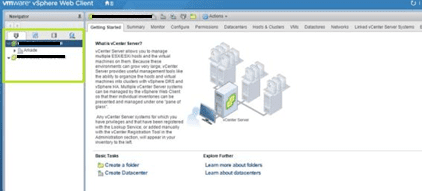
- 향상된 내장형 연결 모드를 확인하려면 연결된 vCenter Server 시스템을 선택합니다.
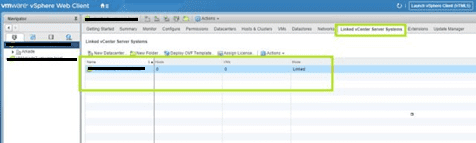
이 게시물이 유익했기를 바랍니다. 다음으로는 VMWare 인터뷰 질문 및 답변을 참고하실 수 있습니다.
이 글이 유익했나요? 다른 사람들과 공유해 보시는 건 어떠신가요?